
Inhoudsopgave:
- Stap 1: Bekijk de video
- Stap 2: Verkrijg alle benodigde spullen
- Stap 3: Programmeer de Arduino Microcontroller
- Stap 4: Identificeer de pinnen van de PS/2-connector
- Stap 5: Sluit de motordriver aan op het Arduino-bord
- Stap 6: Sluit de PS/2-connector aan op het Arduino-bord
- Stap 7: Stel een testlay-out in
- Stap 8: Sluit de uitgangen van de motordriver aan op de Track Power Feeder
- Stap 9: Sluit het toetsenbord aan op de PS/2-connector
- Stap 10: Plaats de locomotief op de sporen
- Stap 11: Sluit de installatie aan op de 12-volt adapter en zet hem aan
- Stap 12: Leun achterover met je toetsenbord en ren je trein
- Stap 13: Wat nu?
- Auteur John Day [email protected].
- Public 2024-01-30 11:17.
- Laatst gewijzigd 2025-01-23 15:01.

In een van mijn vorige Instructables heb ik je laten zien hoe je een modelspoorbaan kunt besturen met een toetsenbord. Het deed het geweldig, maar had als nadeel dat er een computer nodig was om te werken. Laten we in deze Instructable eens kijken hoe we een modeltrein kunnen besturen met behulp van een toetsenbord via Arduino. Dus, zonder verder oponthoud, laten we aan de slag gaan.
Stap 1: Bekijk de video


Stap 2: Verkrijg alle benodigde spullen
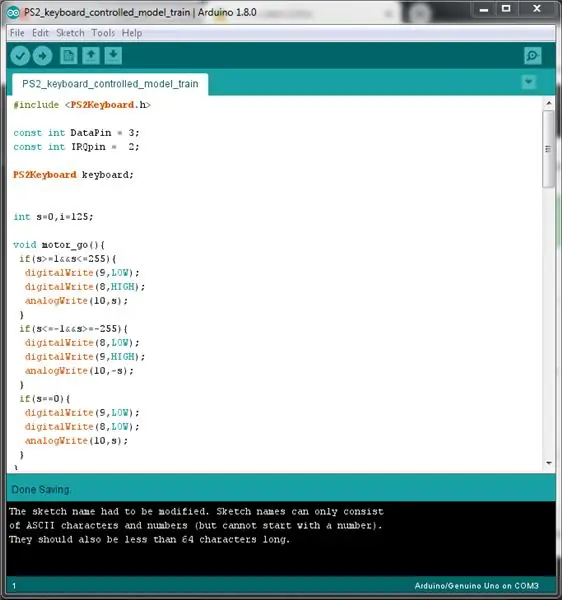
Voor dit project heb je nodig:
- Een Arduino-microcontroller
- Een PS/2-toetsenbord
- Een vrouwelijke PS/2-connector (neem degene zoals op de afbeelding, het zal je leven gemakkelijker maken.)
- Een L298N-motorbesturingsmodule
- Een 12-volt gelijkstroomvoedingsbron met een stroomcapaciteit van minimaal 1A (1000mA).
- 3 mannelijke naar vrouwelijke jumperdraden (om de ingangen van de motordriver aan te sluiten op de uitgangspinnen van het Arduino-bord.)
- 4 mannelijke naar mannelijke jumperdraden (om de motordriver aan te sluiten op de voeding en de tracks.)
- 4 mannelijke naar mannelijke jumperdraden (om de PS/2-connector op het Arduino-bord aan te sluiten.)
Stap 3: Programmeer de Arduino Microcontroller
Stap 4: Identificeer de pinnen van de PS/2-connector


Gebruik een multimeter die is ingesteld op continuïteitstest en gebruik de gegeven afbeelding als referentie om de pin-outs van de PS/2-connector/verlengkabeldraden te markeren.
Stap 5: Sluit de motordriver aan op het Arduino-bord

Maak de volgende bedradingsverbindingen:
- Sluit de ingangspin 'ENB' aan op pin 'D10' van het Arduino-bord.
- Verbind de ingangspin 'IN4' met pin 'D9' van het Arduino-bord.
- Sluit de ingangspin 'IN3' aan op pin 'D8' van het Arduino-bord.
- Sluit twee mannelijke naar mannelijke jumperdraden aan op de uitgangsklemmen 3 en 4 om later te worden aangesloten op de railvoeding.
- Verbind respectievelijk de 'VIN'-pin van de motordriver met de 'VIN'-pin en de 'GND'-pin met de 'GND'-pin van het Arduino-bord.
Zorg ervoor dat er geen bedradingsverbindingen los zitten.
Stap 6: Sluit de PS/2-connector aan op het Arduino-bord

Maak de volgende bedradingsverbindingen:
- Sluit 'VCC' aan op de '+5-volt'-pin van het Arduino-bord.
- Sluit 'GND' aan op de 'GND'-pin van het Arduino-bord.
- Sluit 'CLOCK' aan op pin 'D2' van het Arduino-bord.
- Sluit 'DATA' aan op pin 'D3' van het Arduino-bord.
Controleer nogmaals het pinout-diagram van de PS/2-connector voordat u aansluitingen maakt.
Stap 7: Stel een testlay-out in

Maak een eenvoudige lus om de opstelling te testen. Zorg ervoor dat de sporen goed worden schoongemaakt om te voorkomen dat de locomotief afslaat.
Stap 8: Sluit de uitgangen van de motordriver aan op de Track Power Feeder


Sluit de mannelijke naar mannelijke jumperdraden aan op de stroomaanvoerrails die eerder waren aangesloten op de uitgangsklemmen van de motorbesturing.
Stap 9: Sluit het toetsenbord aan op de PS/2-connector


Stap 10: Plaats de locomotief op de sporen

Plaats de locomotief op de rails en lijn de wielen goed uit met de rails.
Stap 11: Sluit de installatie aan op de 12-volt adapter en zet hem aan

Controleer nogmaals alle bedradingsverbindingen en zorg ervoor dat alles op de juiste plaats is aangesloten en dat er geen bedradingsverbindingen los zitten. Sluit de voedingsadapter aan en schakel deze in.
Stap 12: Leun achterover met je toetsenbord en ren je trein

Stap 13: Wat nu?
Ik zou graag je project hieronder zien. Na het voltooien van dit project, stop hier niet en probeer meer functies aan de installatie toe te voegen. Wat je ook doet, het allerbeste!
Aanbevolen:
Een computer demonteren met eenvoudige stappen en afbeeldingen: 13 stappen (met afbeeldingen) Antwoorden op al uw "Hoe?"

Een computer demonteren met eenvoudige stappen en afbeeldingen: dit is een instructie over het demonteren van een pc. De meeste basiscomponenten zijn modulair en gemakkelijk te verwijderen. Wel is het belangrijk dat je er goed over georganiseerd bent. Dit zal helpen voorkomen dat u onderdelen kwijtraakt, en ook bij het maken van de hermontage e
Modeltrein WiFi-besturing met behulp van MQTT - Ajarnpa
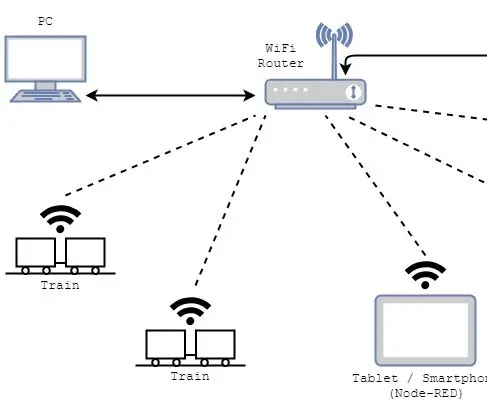
WiFi-besturing van modeltreinen met behulp van MQTT: Met een oud TT-modeltreinmodelsysteem had ik een idee hoe ik de locomotieven afzonderlijk kon besturen. Met dit in gedachten ging ik een stap verder en ontdekte wat er nodig is om niet alleen de treinen te besturen maar om wat extra informatie te hebben over de
PCB-ontwerp met eenvoudige en gemakkelijke stappen: 30 stappen (met afbeeldingen)

PCB-ontwerp met eenvoudige en gemakkelijke stappen: HELLO VRIENDEN Het is een zeer nuttige en gemakkelijke tutorial voor diegenen die PCB-ontwerp willen leren, laten we beginnen
Een video met gesplitst scherm maken in vier stappen: 4 stappen (met afbeeldingen)

Een video met gesplitst scherm maken in vier stappen: we zien vaak dezelfde persoon twee keer in een scène in een tv-toneelstuk. En voor zover we weten heeft de acteur geen tweelingbroer. We hebben ook gezien dat er twee zangvideo's op één scherm worden gezet om hun zangkunsten te vergelijken. Dit is de kracht van spl
Uw afbeeldingen opslaan voor uw taak: 4 stappen (met afbeeldingen)

Uw afbeeldingen opslaan voor uw taak: 1. Open een nieuw Google-document en gebruik deze pagina om uw afbeeldingen te beveiligen.2. Gebruik ctrl (control) en de "c" sleutel om te kopiëren.3. Gebruik ctrl (control) en de "v" sleutel om te plakken
